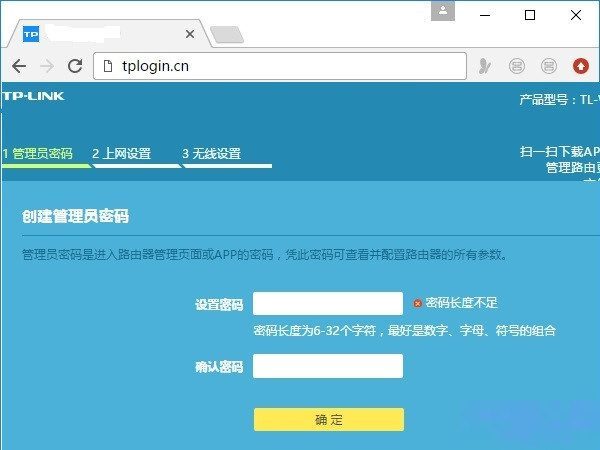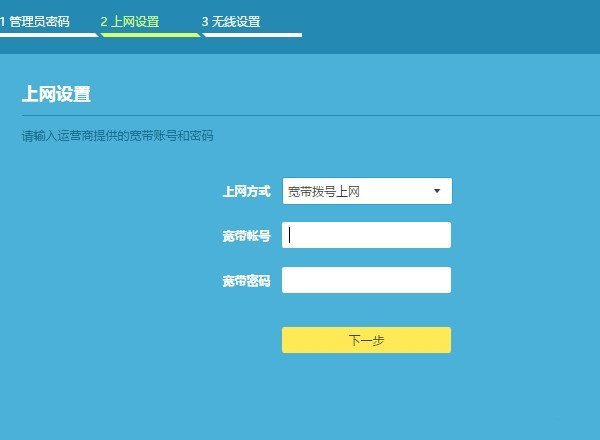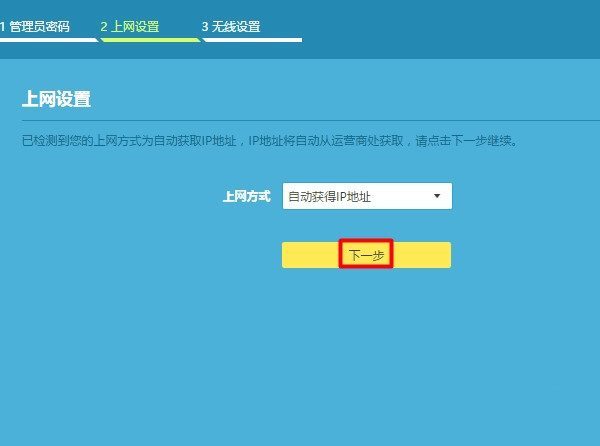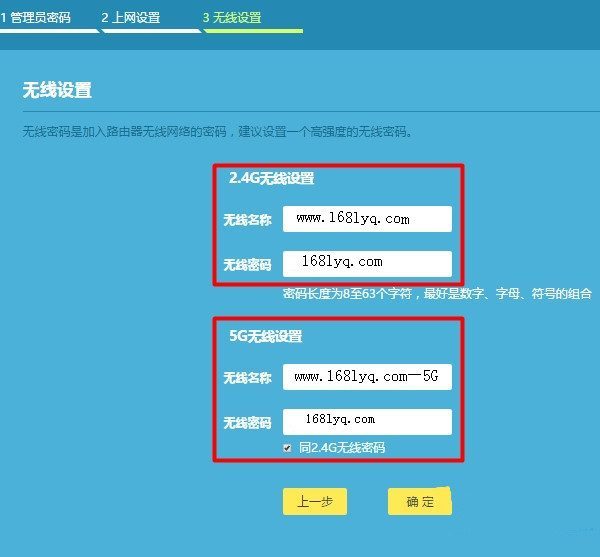一台刚购买回来的tplogin.cn路由器,或者刚恢复出厂设置的tplogin.cn路由器,要连接Internet上网,需要一下几个设置步骤:
正确连接路由器
设置电脑IP地址
设置路由器上网
检查路由器设置是否成功
第一、正确连接路由器
在tplink路由器中有1个WAN接口,还有4个LAN(1\2\3\4)接口。如果tplink路由器中的网线接口连接错误,会导致设置后不能上网的问题出现。
正确连接方式:
1、WAN接口用网线连接到猫的网口(LAN口)上面,如果你家的宽带并没有用到猫;那么是需要把入户的网线,插在新版TP-Link路由器的WAN接口上面的。
2、电脑用网线连接到4个LAN接口中的任意一个接口即可,完整的连接如图。
注意问题:
请忽略连接后电脑不能上网的问题,因为用电脑来设置路由器的时候,并不需要电脑能够上网。
第三、设置路由器上网
1、设置管理员密码
打开电脑上的浏览器,在浏览器的地址栏中输入:tplogin.cn 然后按下回车键——>在“设置密码”、“确认密码”中,为这台TP-Link路由器设置一个登录密码——>点击“确定”。
2、上网设置
新版tplink路由器具备自动检测“上网方式”功能,大家根据页面中的检测结果,进行对应的设置即可,下面进行详细说明
(1)、如果检测到“上网方式”是:宽带拨号上网——>那么,需要在页面中填写“宽带账号”、“宽带密码”,如图。
注意问题:
“宽带账号”、“宽带密码”是开通宽带业务时,运营商提供的给你的。如果不记得了,可以拨打宽带客服电话进行查询。
(2)、如果检测到“上网方式”是:自动获得IP地址——>则只需要要在页面中点击“下一步”就可以了。
说明:
个人家庭用户办理的宽带业务都是:宽带拨号上网和自动获得IP地址;而固定IP地址这种宽带,个人家庭用户很少用到的。
3、无线设置
在“无线名称”中设置:无线wifi名称——>“无线密码”中设置:无线WiFi密码——>点击“确定”。
注意问题:
①、Wi-Fi密码:建议用 大写字母+小写字母+数字+符号 的组合来设置,并且密码长度要大于8位。
②、无线名称:建议用字母、数字或者字母与数字的组合进行设置。切勿用中文汉字设置,因为部分手机、平板电脑、笔记本电脑等无线设备,并不支持中文名称的无线信号。
③、手机尽量不要用WiFi万能钥匙之类的软件,这样你的密码在怎么设置都是没有用,别人一样都会破解。
说明:
某些型号的tplink路由器,可能还会提示大家创建TP-Link ID ,如下图所示,大家根据页面提示设置即可。
步骤四、检测设置是否成功
最后一个步骤,就是要检查、确认下路由器的设置是否成功了,检查下现在是否可以通过路由器上网了
电脑/手机测试上网
这种方法最简单,就是让电脑或者手机连接路由器,然后看下电脑/手机能否正常上网了。
继续阅读
本文来自投稿,不代表路由百科立场,如若转载,请注明出处:https://www.qh4321.com/482.html